Содержание
- 1 Как настроить Face ID правильно на Айфоне, настройка Face ID?
- 2 Безопасен ли Face ID?
- 3 Может кто-то еще обмануть Face ID, скульптура, 3D-модель?
- 4 Как работает Face ID, разбираем на пальцах
- 5 Для чего я должен использовать Face ID?
- 6 Можно ли установить идентификатор лица, чтобы лица нескольких людей разблокировали один и тот же iPhone?
- 7 У Face ID есть ряд ограничений
- 8 Как улучшить работу Face ID на iPhone?
- 9 Если ничего не помогло, как сбросить распознавание Face ID?
- 10 И всё-таки. Может ли Face ID просто сломаться?
- 11 1. Не ждите анимации замка
- 12 2. Быстрый метод: касание и свайп одним движением
- 13 3. Держите iPhone нарасстоянии 25-50см
- 14 4. Следите за чистотой сенсоров TrueDepth
- 15 5. Отключитераспознаваниевнимания
- 16 6. Избегайтесолнцезащитныхочков
- 17 7. Избегайтесолнечногосвета
- 18 8. После неудачной попыткивведите пароль
- 19 9. Включите превью уведомлений на заблокированном экране
- 20 10. Сбросьте настройки Face ID
Face ID – форма биометрической аутентификации. Вместо пароля, ключа безопасности или Touch-ID для защиты (от нежелательного просмотра ваших данных), биометрия – это ваш уникальный идентификатор (Уникальный отпечаток пальца или снимок лица). Распознавание отпечатков пальцев также является биометрическим. Так как настроить Face ID на iPhone X?
Откройте содержание, чтобы быстро найти нужный вам материал!
Как настроить Face ID правильно на Айфоне, настройка Face ID?
Face ID использует процесс «Регистрации», как и с Touch ID.
1. Сначала перейдете в «Настройки» > «Идентификатор лица и пароль» и нажмите «Записать».
Затем iPhone включит переднюю камеру, отобразив ваше лицо в круге с зелеными отметками, окружающими его. Программное обеспечение для регистрации будет накладывать 3D-маркировку на экране, чтобы показать вашу линию глаз и лицо.
2. Вам нужно покрутить голову по кругу, чтобы Face ID отсканировал ваше лицо.
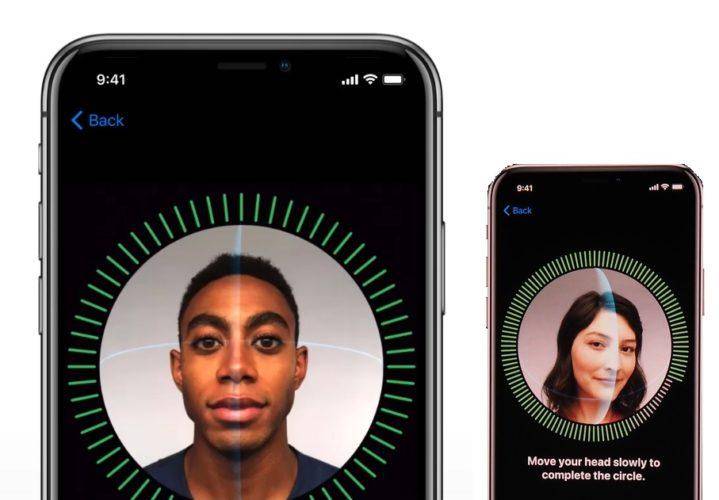
После того, как ваше лицо будет успешно захвачено, вас попросят установить код доступа к резервной копии, если вы еще этого не сделали, поэтому следуйте инструкциям, чтобы позаботиться об этом.
Когда вы закончите, вы сможете разблокировать свой iPhone, с помощью своего лица. Чтобы начать, включите устройство нажатием боковой кнопки. Затем просто взгляните прямо на устройство, широко открыв глаза. При правильном выполнение инструкций, ваш iPhone X будет разблокирован. Теперь вы можете свободно перейти на главный экран.
Также читайте:
Как разблокировать iPhone X с помощью идентификатора лица
Шаг 1. Вам нужно активировать экран вашего устройства.
Шаг 2. Теперь посмотрите на экран. Обязательно держите глаза открытыми при разблокировке устройства.
Как отключить идентификатор лица на вашем iPhone X
Бывают ситуации, когда вам может потребоваться временно отключить идентификатор лица, это может случится по разным причинам. Чтобы не потерять вашу информацию и не заблокировать телефон, следуйте инструкции ниже.
Несколько других параметров для отключения идентификатора лица на iPhone X
Есть еще несколько вариантов, с помощью которых вы можете отключить Face ID на своем устройстве.
1. Зайдем в Настройки приложения → Face ID и кода доступа и отключить его.
2. Просто перезапустите свой iPhone X.
3. Сделайте пять неудачных попыток разблокировать ваш iPhone.
Когда вам нужно ввести пароль для разблокировки iPhone X?
● После 48-часового периода, когда вы не использовали Face ID на своем смартфоне, вам придется использовать код доступа.
● После перезапуска вашего устройства вам потребуется использовать код доступа.
● Через каждые шесть дней автоматически устанавливается восьмичасовой таймер. И если вы не используете Face ID в этот период, вам потребуется пароль для разблокировки iPhone.
● После пяти неудачных попыток вам понадобится код доступа.
Безопасен ли Face ID?
Apple говорит, что вероятность того, что чужой отпечаток разблокирует iPhone по Touch ID, составляет 1 из 50 000. Apple утверждает, что шанс разблокировать iPhone по Face ID соответствует 1 в 1 000 000. Но что насчет ваших близнецов?
Старший вице-президент Apple по маркетингу Фил Шиллер во время презентации iPhone X сказал: «Статистика ниже, если человек является близким по генетике». Проще говоря шанс разблокировать ваш iPhone выше если это ваш родственник (Брат, сестра). Apple разъяснила это в своем техническом документе, отметив, что точность «Разная» для близнецов, братьев и сестер. Если у вас есть злой близнец, вам, вероятно, следует быть осторожней с Face ID.
Они также сказали, что дети младше 13 лет имели более высокий уровень ложных совпадений, хотя компания не называла чисел, потому что различные черты лица не были полностью развиты. Face ID не подходит для детей младше 13 лет, так как их лица постоянно меняются (Дети активно растут).
Может кто-то еще обмануть Face ID, скульптура, 3D-модель?

Ответ должен быть отрицательным, исходя из подхода, принятого Apple: количество точек данных, использование инфракрасного сканирования и функцию внимания. Люди пытали обмануть Face ID, использовав фотографии, гипсовые модели и другие методы. Но модель штукатурки не дает такого же отражения, как 100-процентное идентичное человеческое лицо, потому что инфракрасное излучение отражает живую кожу иначе, чем с неодушевленным материалом.
В документации Apple говорит, что она вводит случайность, чтобы сделать ее еще более сложной. Последовательность 2D-инфракрасных сканирований и захватов точек глубины-карты отправляется в произвольном порядке, а проектный шаблон-точка является случайным и уникальным для каждого устройства. Это усложняет злоумышленнику использование предсказуемых элементов для обмана сканера.
В белой бумаге с идентификационной меткой лица отмечается, что, хотя есть первичная нейронная сеть, которая выполняет идентификацию, вторая нейронная сеть проверяет на подделку, глядя на индикаторы фотографий и маски.
Как работает Face ID, разбираем на пальцах
Apple использует комбинацию инфракрасного излучателя и датчика (который носит называние TrueDepth), чтобы нарисовать и отследить 30 000 точек инфракрасного света вокруг вашего лица, а также захватить плоские или 2D-инфракрасные снимки. Для точек измеряется отражение, которое позволяет рассчитать глубину и угол от камеры для каждой точки и построить карту глубины.
Информация, собранная для карты глубины в Face ID, используется новой функцией Animoji от Apple. (Можно стать веселой какахой)
Какие устройства поддерживает Face ID?
Пока только в iPhone X планируется внедрить Face ID. Также он будет в новых телефонах или даже в iPad от Apple.
Для чего я должен использовать Face ID?
Для покупок в Apple Pay, App Store и iTunes, а также сторонних приложениях, которые в настоящее время полагаются, только на Touch ID. Apple заявляет, что сторонние приложения с Touch ID, смогут разрешить аутентификацию с Face ID.
Интересно, Apple говорит, что разработчики могут использовать Face ID без использования пароля, если разработчик хочет использовать биометрическую идентификацию как своего рода второй фактор, который нельзя обойти.
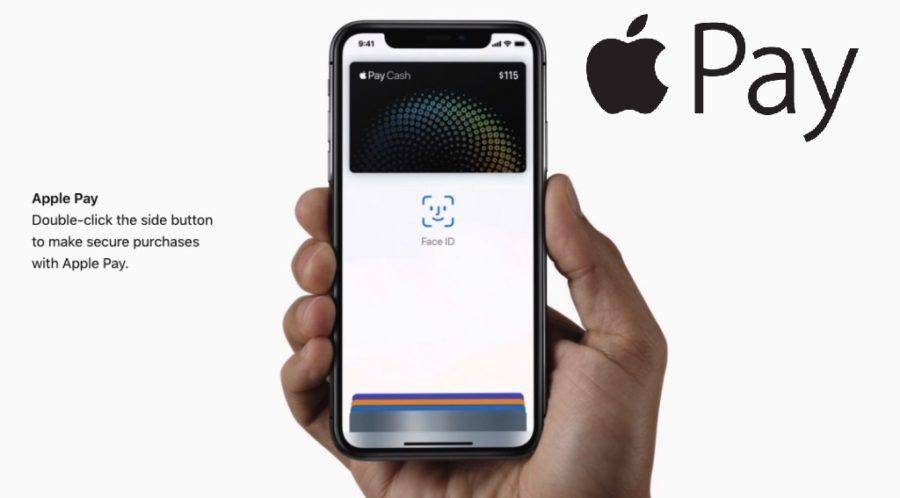
Можно ли установить идентификатор лица, чтобы лица нескольких людей разблокировали один и тот же iPhone?
На данный момент iPhone X распознает только одно лицо. Это может измениться в будущем. Но вы больше не можете предоставлять супругу, партнеру или другому человеку доступ к вашему телефону с помощью биометрических средств, как вы могли, зарегистрировав один из пальцев с помощью Touch ID. Вам нужно будет поделиться с ними паролем.
Понравилась статья: как настроить Face ID? Поделись с друзьями!
Одна из самых технологичных фишек в современных айфонах – модуль TrueDepth. Эта та самая “монобровь” над дисплеем, в которую уместили камеру, датчики освещенности и приближения, ИК-излучатель, аналогичный сенсор и проектор точек.
Вместе вся эта начинка является самым совершенным сканером лица пользователя в мобильном устройстве. Ни один из конкурентов Apple не приблизился к подобному решению до сих пор.
К сожалению, модуль не всегда работает корректно и может сбоить. Сейчас разберемся, как исправить ситуацию.
У Face ID есть ряд ограничений
Для начала следует вспомнить ограничения данного способа разблокировки и его особенности.
Первое. Face ID работает только в портретной ориентации
Лишь новые планшеты iPad Pro умеют распознавать лицо пользователя как при вертикальной, так и при горизонтальной ориентации гаджета. Для срабатывания сенсора на айфоне нужно держать его предельно ровно. Минимальные отклонения в стороны возможны, но при сильных датчик может не работать.
Это касается и разблокировки лежащего на столе iPhone. Девайс нужно приподнять, направив экраном на себя, а не пытаться заглянуть сверху, выставляя подбородок и нижнюю часть лица.
Второе. Датчик Face ID не работает, если в него бьет свет
Яркое освещение или прямые солнечные лучи, которые попадают на датчик из-за головы пользователя, могут не позволить сканеру верно распознать лицо. Подобное возможно при попадании света на экран под определенным углом.
Третье. Face ID иногда может просто выключиться
Происходит это в целях безопасности в ряде заранее установленных сценариев. Например, при неверном считывании лица пять раз подряд, при перезагрузке смартфона или активации режима SOS.
Если iPhone слишком долго лежал без разблокировки или на нем активировали режим пропажи, то сканер тоже будет выключен.
Face ID заработает сразу после разблокировки айфона при помощи пароля.
Четвёртое. Сканеру необходимо видеть глаза, нос и рот пользователя
Именно по этим основным точкам и строится сложная маска лита, выступающая ключом для разблокировки. Всевозможные аксессуары могут стать причиной плохого срабатывания гаджета.
Как улучшить работу Face ID на iPhone?
Есть несколько рекомендаций как от сотрудников Apple, так и от опытных пользователей, которые могут серьезно улучшить работу сканера.
<font>1. Не используйте дешевые защитные пленки и стекла для экрана</font>
В большинстве случаев любая защита, покрывающая фронтальную часть смартфона, первое время не будет сказываться на работе Face ID.
Через определенное время недорогие пленки и стекла могут отклеиваться, отслаиваться или слегка отходить от экрана. Это может приводить к искажению инфракрасного сигнала с датчиков и плохой работе сенсора.
<font>2. Периодически протирайте переднюю панель iPhone</font>
Банальный совет, но именно правильная очистка фронтальной панели – это залог хорошей работы как сканера Face ID, так и передней камеры устройства.
<font>3. Держите iPhone на расстоянии от 30 до 50 см от лица</font>
Именно такой диапазон рекомендуется использовать для максимально быстрого срабатывания сенсора. Не подносите девайс ближе к лицу и не отодвигайте на полностью вытянутую руку.
<font>4. Снимайте очки или другие аксессуары</font>
Некоторые пользователи сталкиваются с проблемами Face ID при попытке разблокировать устройство в очках. Проблема кроется в защите от ультрафиолета. Определенные модели могут не пропускать инфракрасное излучение, как следствие, iPhone не находит часть важных точек на лице пользователя и не снимает блокировку.
Иногда срабатыванию мешают шарфы, шейные платки и закрывающие часть лица банданы.
<font>5. Меняйте угол расположения iPhone</font>
Не стоит мучительно ждать, пока сканер не произведет несколько неудачных считываний и придется вручную вводить пароль разблокировки. Постепенно поднимайте айфон до уровня глаз и выравнивайте его параллельно плоскости лица.
Меняет свое положение относительно источников освещения, чтобы на фронтальную поверхность смартфона попадало как можно меньше прямых лучей света.
Если ничего не помогло, как сбросить распознавание Face ID?
Если iPhone стал очень часто ошибаться при распознавании лица, требует ввод цифрового пароля и практически не узнает вас, нужно опробовать седеющее:
Перенастраиваем Face ID
Переходим в Настройки – Face ID и код-пароль, вводим код разблокирвоки гаджета и отключаем работу сканера при помощи опции Сбросить Face ID. Заново включаем его и перестраиваем сенсор.
Иногда повторная настройка решает проблемы с частым отказом датчика.
Добавляем Альтернативный внешний вид
Как ранее пользователи добавляли несколько отпечатков для одного пальца в Touch ID, так можно добавить второй портрет в Face ID.
Просто открываем раздел Настройки – Face ID и код-пароль – Альтернативный внешний вид и сканируем свое лицо повторно.
Лучше задавать пару лиц со всеми возможными различиями: с очками и без, до пирсинга и после него, гладко выбритым и с густой бородой.
Отключаем распознавание внимания
Можно настроить iPhone таким образом, чтобы он не требовал непосредственного внимания пользователя к экрану для разблокировки. Достаточно показать свое лицо сканеру, но не смотреть на гаджет для срабатывания сенсора.
Разумеется, это немного снижает защиту, позволяя, например, друзьям разблокировать гаджет при помощи спящего владельца. На практике такое отключение снижает задержку при срабатывании и минимизирует ошибки Face ID.
И всё-таки. Может ли Face ID просто сломаться?
Да, как и любой другой модуль в iPhone. Обычно подобную ошибку видят владельцы вышедшего из строя сканера.
К сожалению, ремонт будет очень дорогостоящий. Модуль Face ID, как и Touch ID, привязаны к материнской плате на программном уровне и при замене блока на аналогичный работать он не будет.
Следует менять связку из материнской платы и сенсора, что по стоимости почти сопоставимо с покупкой нового гаджета.
При этом ломается Face ID чаще всего при механическом повреждении или попадании влаги. Ни то, ни другое не покрывается гарантией.
Будьте внимательны и аккуратны со своим iPhone.
? Хочешь больше? Подпишись на наш Telegramнаш Telegram. … и не забывай читать наш Facebook и Twitter ? 
Вердикт окончателен: Face ID – это круто. Да, технология медленнее, чем Touch ID, но, когда она работает исправно, её даже не замечаешь. В каком-то смысле она как магия. И это всё ещё первое поколение системы. Помните, как медленно работала Touch ID первого поколения? Так что у неё есть свои нюансы и баги, как и у любой другой новой технологии.
Face ID работает отлично в 90% случаев. Если же остальные 10% вас очень расстраивают, попытайтесь следовать советам, перечисленным ниже. Возможно, они улучшат работу Face ID для вас.
Также читайте: Всё, что нужно знать о работе и защите Face ID
1. Не ждите анимации замка
Если вы будете просто смотреть на заблокированный экран и ждать, пока завершится анимация замка, процесс разблокировки будет очень долгим.
Вот что нужно делать вместо этого: сразу же проведите по экрану снизу-вверх, и к тому времени, как откроется главный экран, телефон будет разблокирован. Face ID разработана так, чтобы вы вообще её не замечали. И обычно так и есть.
После недели тестов мы можем точно сказать, что такой способ разблокировки – наиболее быстрый.
Возможно, таким образом Apple пытается экономить батарею, но, если просто смотреть на экран и ничего не делать, телефон редко разблокируется сам.
2. Быстрый метод: касание и свайп одним движением
Самый быстрый метод использования Face ID – с помощью пробуждения по тапу. Не нужно даже тянуться до боковой кнопки, чтобы активировать экран.
Если телефон лежит на столе, или дисплей не включился, когда вы его подняли, просто коснитесь низа экрана и сразу же ведите палец вверх. Вы очень быстро разблокируете телефон.
3. Держите iPhone нарасстоянии 25-50см
Лучше всего Face ID работает, если держать телефон на расстоянии 25-50см от своего лица. Если для вас это слишком далеко, поднесите телефон ближе или измените угол наклона. Когда вы лежите в кровати и держите смартфон слишком близко к своему лицу, технология вряд ли сработает.
Проще всего при неудачной попытке аутентификации не менять угол, а просто отодвинуть телефон дальше от лица или наоборот.
4. Следите за чистотой сенсоров TrueDepth
Со временем область экрана, на которой расположены сенсоры (выемка), может покрываться пылью. Особенно если вы носите телефон в чехле. Время от времени протирайте дисплей микрофибровой салфеткой.
5. Отключитераспознаваниевнимания
Если вам часто приходится разблокировать свой iPhone X, не глядя на него: в машине, когда он лежит на столе и т.д., отключите распознавание внимания.
Зайдите в Настройки -> Основные -> Универсальный доступ -> FaceIDи код-пароль и отключите опцию Требоватьвниманиедля FaceID.
Теперь Face ID будет срабатывать, даже когда вы не смотрите на дисплей. Однако это увеличивает риск того, что кто-то другой сможет проникнуть в ваш телефон, когда вы спите или просто не смотрите на него.
6. Избегайтесолнцезащитныхочков
Некоторые солнцезащитные очки не пропускают инфракрасный свет, который используется Face ID для распознавания внимания. Если вы часто носите такие очки в связи с работой, то лучше отключить эту функцию (об ней сказано выше).
7. Избегайтесолнечногосвета
Прямые солнечные лучи мешают Face ID исправно работать, как и любой другой камере. Если вы пытаетесь разблокировать телефон на улице, повернитесь так, чтобы солнечный свет не попадал ни на камеру, ни на ваше лицо.
8. После неудачной попыткивведите пароль
Если аутентификация Face ID будет неуспешной, не пытайтесь провести её заново, а вместо этого введите пароль. Когда вы вводите пароль, Face ID учится и запоминает ваше лицо.
9. Включите превью уведомлений на заблокированном экране
У многих Face ID не очень хорошо срабатывает, когда открыт экран блокировки. Если сразу же провести по экрану, всё работает отлично. В связи с этим возникают проблемы. Например, невозможность быстро увидеть содержание своих уведомлений на экране блокировки.
Чтобы решить проблему, зайдите в Настройки -> Уведомления -> Показ миниатюр -> Всегда.
Теперь, чтобы посмотреть содержание уведомлений, не нужно использовать Face ID.
10. Сбросьте настройки Face ID
Последнее спасение – сбросить все настройки Face ID. Это удалит все данные о вашем лице.
Зайдите в Настройки -> FaceIDи код-пароль и выберите там Сброс FaceID. После этого настройте технологию заново, просканировав своё лицо дважды.
Оцените статью
Не пропускайте новости Apple – подписывайтесь на наш Telegram-канал, а также на YouTube-канал.
Используемые источники:
- https://kazizilkree.com/kak-nastroit-face-id/
- https://www.iphones.ru/inotes/chto-delat-esli-face-id-vas-ne-uznaet-07-29-2019
- https://it-here.ru/instruktsii/10-sovetov-o-face-id-dlya-vladeltsev-iphone-x/
 10 советов о Face ID для владельцев iPhone X
10 советов о Face ID для владельцев iPhone X 25 полезных советов для владельцев Apple Watch Series 4
25 полезных советов для владельцев Apple Watch Series 4 Обновление настроек icloud долго идет что делать
Обновление настроек icloud долго идет что делать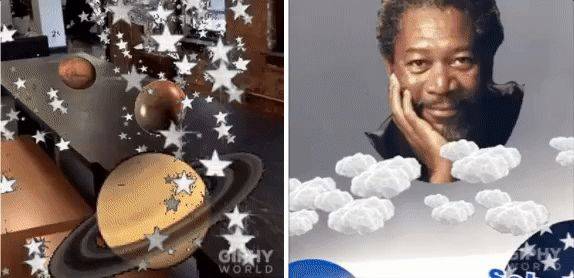

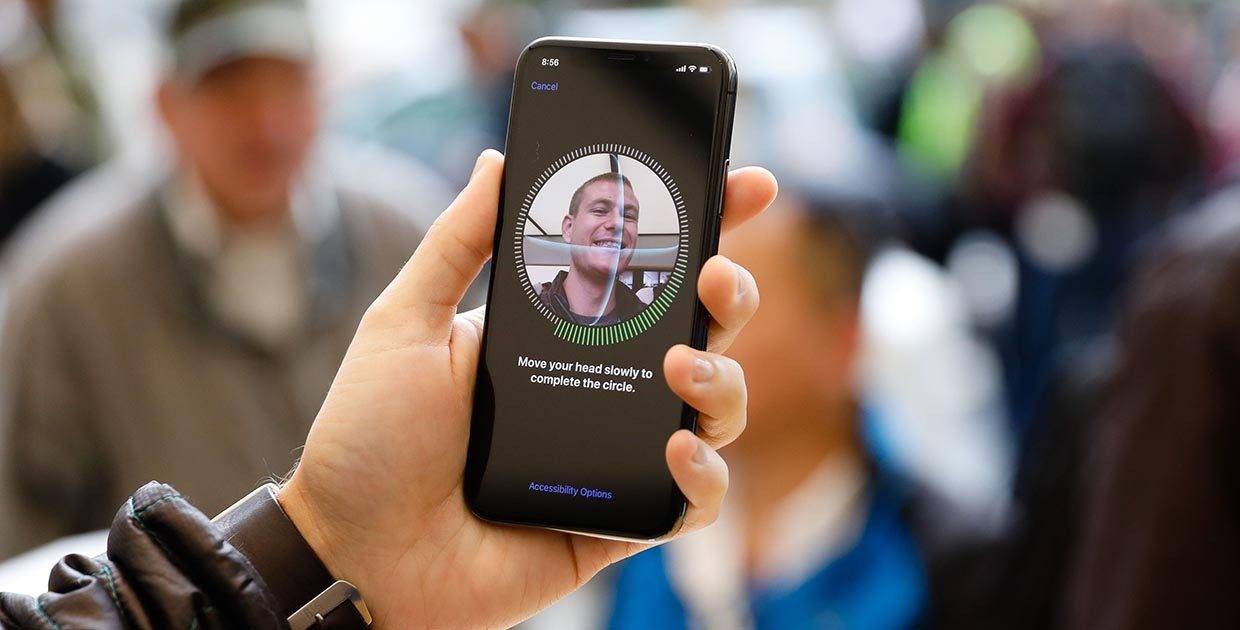








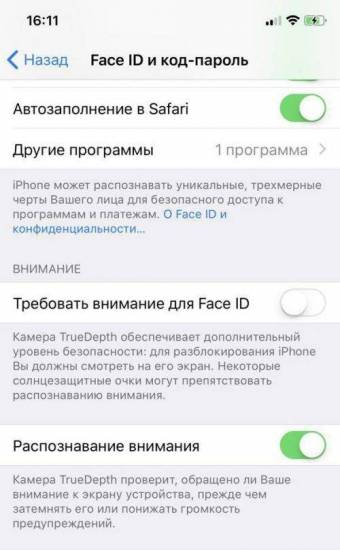
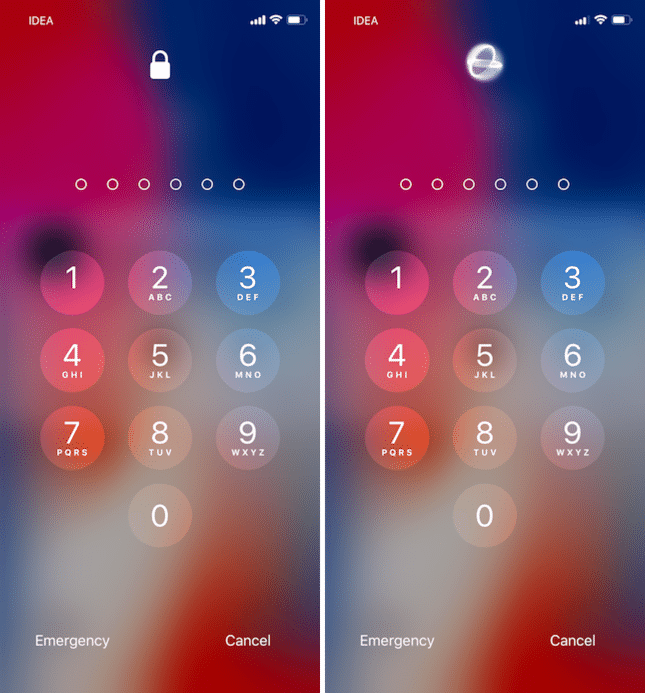
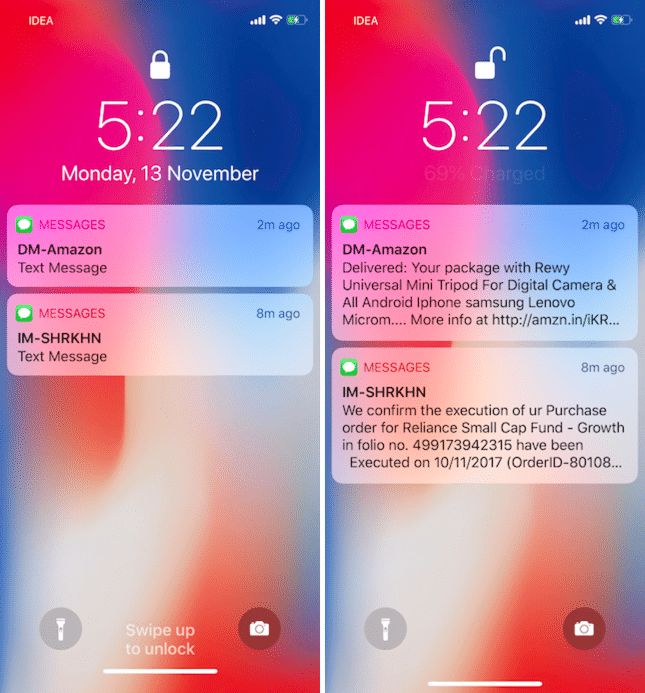
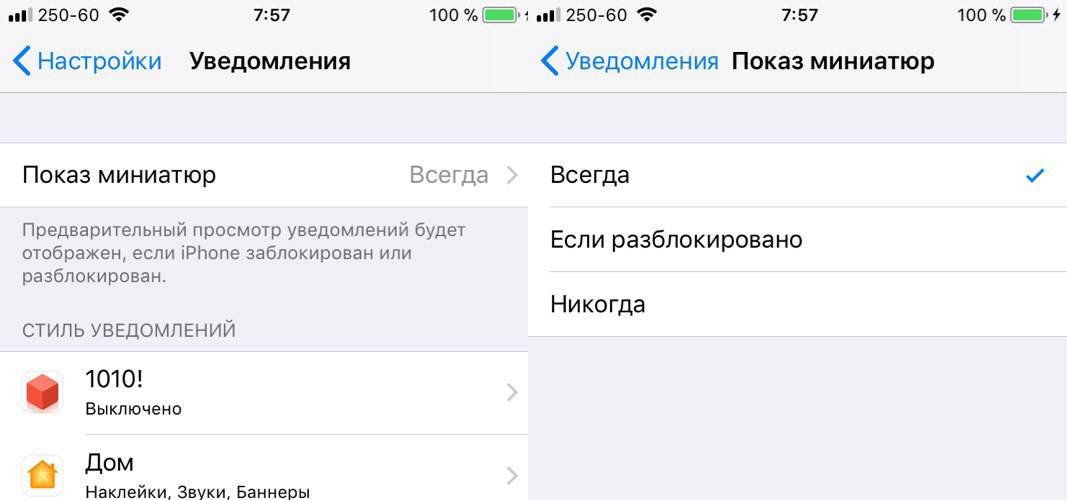



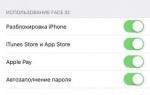 Почему не работает Face ID на iPhone X, XS, XR – причины и что делать?
Почему не работает Face ID на iPhone X, XS, XR – причины и что делать? Функция найти айфон поиск потерянного устройства
Функция найти айфон поиск потерянного устройства Как правильно подключить Apple Watch к iPhone или iPad?
Как правильно подключить Apple Watch к iPhone или iPad? Apple Watch не подключаются к iPhone 5s, 6 и 6 Plus? Так и задумано33
Apple Watch не подключаются к iPhone 5s, 6 и 6 Plus? Так и задумано33